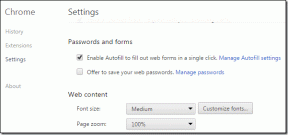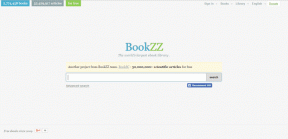9 Cara Untuk Memperbaiki Kesalahan Koneksi Snapchat
Bermacam Macam / / November 28, 2021
Kita semua menggunakan Snapchat untuk mengklik foto yang menakjubkan serta membaginya dengan keluarga dan teman kita. Snapchat populer untuk menyediakan filter yang luar biasa. Snapchat juga dianggap sebagai cara tercepat untuk berbagi momen. Anda dapat berbagi foto dengan kontak Anda dalam waktu singkat. Selain itu, Anda juga dapat merekam video kecil dengan Snapchat dan membaginya dengan teman-teman Anda. Anda dapat berbagi cerita Snapchat atau melihat apa yang ditambahkan orang lain ke cerita mereka.
Satu hal yang membuat kami frustrasi adalah kesalahan koneksi Snapchat. Ada banyak alasan untuk masalah ini. Mungkin jaringan seluler Anda tidak berfungsi dengan baik atau server Snapchat sedang down. Jika Anda adalah seseorang yang menghadapi masalah yang sama, kami di sini dengan panduan yang akan membantu Anda perbaiki kesalahan koneksi Snapchat. Oleh karena itu, Anda harus membaca sampai akhir untuk menyelesaikan masalah Anda.

Isi
- 9 Cara Memperbaiki Kesalahan Koneksi Snapchat
- Metode 1: Perbaiki Koneksi Jaringan
- Metode 2: Tutup aplikasi Snapchat dan Luncurkan Lagi
- Metode 3: Mulai Ulang Ponsel Cerdas Anda
- Metode 4: Perbarui Snapchat
- Metode 5: Nonaktifkan Mode Penghemat Daya & Penghemat Data
- Metode 6: Matikan VPN
- Metode 7: Copot pemasangan Snapchat
- Metode 8: Copot Pemasangan Aplikasi Pihak Ketiga
- Metode 9: Hubungi Dukungan Snapchat
9 Cara untuk Fix Kesalahan Koneksi Snapchat
Ada banyak alasan untuk kesalahan koneksi Snapchat. Kami telah melakukan beberapa penelitian dan membawakan Anda panduan pamungkas ini yang akan terbukti menjadi penyelamat saat Anda mencoba perbaiki kesalahan koneksi Snapchat.
Metode 1: Perbaiki Koneksi Jaringan
Salah satu kemungkinan alasan kesalahan koneksi Snapchat adalah koneksi jaringan Anda yang lambat. Koneksi jaringan adalah salah satu persyaratan utama untuk terhubung ke server Snapchat. Jika Anda menghadapi masalah jaringan, Anda dapat mencoba langkah-langkah yang disebutkan di bawah ini:
a) Mengaktifkan Mode Pesawat
Terkadang, koneksi jaringan seluler Anda menjadi buruk dan ponsel Anda tidak dapat terhubung ke internet. Mode pesawat membantu Anda menyelesaikan masalah jaringan apa pun. Saat Anda mengaktifkan mode Pesawat, itu akan mematikan jaringan seluler, koneksi Wifi, dan bahkan koneksi Bluetooth Anda. Meskipun, Mode pesawat dibuat untuk pelancong penerbangan untuk menghentikan komunikasi dengan peralatan pesawat.
1. Pergi ke Anda Panel notifikasi dan ketuk "Pesawat terbang” ikon. Untuk mematikannya, ketuk lagi pada yang sama “Pesawat terbang” ikon.

b) Beralih ke Jaringan yang Stabil
Dalam hal, “Mode pesawattrik tidak bekerja untuk Anda, Anda dapat mencoba beralih ke jaringan yang lebih stabil. Jika Anda menggunakan data seluler, coba beralih ke koneksi Wifi. Di jalan yang sama, jika Anda menggunakan Wifi, coba beralih ke data seluler Anda. Ini akan membantu Anda mengetahui apakah koneksi jaringan adalah alasan di balik kesalahan koneksi Snapchat.
1. Mematikan data seluler Anda dan buka “Pengaturan" dan ketuk pada “Wifi" kemudian beralih ke koneksi Wifi lain yang tersedia.

Jika Anda menggunakan iPhone, buka Pengaturan > WLAN dan nyalakan atau alihkan ke koneksi Wifi lain yang tersedia.
Metode 2: Tutup aplikasi Snapchat dan Luncurkan Lagi
Terkadang, menunggu aplikasi merespons adalah pilihan terbaik untuk Anda. Yang perlu Anda lakukan adalah tutup aplikasi Snapchat dan hapus dari aplikasi yang baru saja digunakan. Mungkin saja Snapchat menghadapi beberapa masalah pada waktu tertentu dan itu bisa diperbaiki secara otomatis setelah membuka aplikasi lagi.

Metode 3: Mulai Ulang Ponsel Cerdas Anda
Ini mungkin terdengar bodoh tetapi memulai ulang ponsel Anda secara instan menyelesaikan banyak masalah. Sebagai contoh, jika ponsel Anda tidak berfungsi dengan benar, memulai ulang ponsel Anda akan berhasil untuk Anda. Dengan cara yang sama, Anda mungkin menghadapi masalah yang sama ketika Anda melihat kesalahan koneksi Snapchat.
Untuk memulai ulang ponsel Anda, tekan lama tombol daya sampai Anda mendapatkan opsi seperti Power Off, Restart, dan mode Darurat. Ketuk pada “Mengulang kembali” dan luncurkan Snapchat lagi setelah Smartphone AKTIF.

Baca juga:Bagaimana Cara Merekam Tanpa Menahan Tombol di Snapchat?
Metode 4: Perbarui Snapchat
Anda harus menyadari bahwa tidak setiap pembaruan kecil membawa banyak perubahan pada aplikasi. Namun yang pasti, pembaruan kecil ini membawa perbaikan bug yang membantu Anda menyelesaikan masalah setelah memperbarui ke versi terbaru. Anda harus pergi ke Toko aplikasi atau Play Store dan periksa apakah aplikasi Snapchat sudah mendapat pembaruan atau tidak.

Metode 5: Nonaktifkan Mode Penghemat Daya & Penghemat Data
Mode Power Saver dibuat untuk menghemat masa pakai baterai Anda dan memberi Anda pengalaman yang luar biasa bahkan saat baterai Anda hampir habis. Tetapi mode ini juga membatasi data latar belakang yang berarti akan membatasi aplikasi lain untuk menggunakan data seluler Anda. Mode penghemat data juga menyebabkan masalah yang sama. Jadi, Anda perlu menonaktifkan mode ini untuk mendapatkan yang terbaik dari ponsel cerdas Anda.
Untuk Menonaktifkan mode Penghemat Daya:
1. Pergi ke Pengaturan dari ponsel Anda.
2. Dari daftar, ketuk “Baterai dan Perawatan Perangkat“.
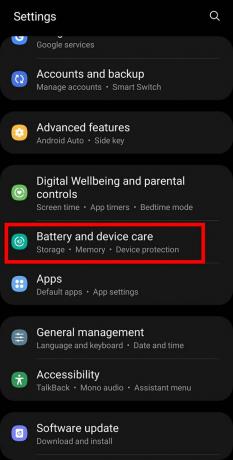
3. Di layar berikutnya, ketuk “Baterai“.

4. Di sini, Anda dapat melihat “Mode hemat daya“. Pastikan untuk matikan.

Untuk Menonaktifkan mode Hemat Data:
1. Pergi ke Pengaturan dan ketuk pada “Koneksi" atau "Wifi” dari opsi yang tersedia dan ketuk “Penggunaan data” di layar berikutnya.

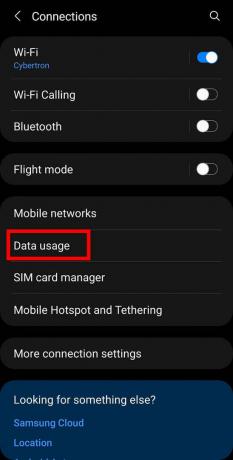
2. Di sini, Anda dapat melihat "Penghemat Data" pilihan. Anda harus mematikannya dengan mengetuk “Nyalakan Sekarang“.

Baca juga:Bagaimana Cara Meninggalkan Kisah Pribadi di Snapchat?
Metode 6: Matikan VPN
VPN adalah singkatan dari Virtual Private Network dan opsi luar biasa ini memungkinkan Anda sembunyikan alamat IP Anda dari semua orang dan Anda dapat menjelajahi internet tanpa membiarkan siapa pun melacak Anda. Ini adalah opsi yang sangat umum digunakan untuk menjaga privasi. Namun, menggunakan VPN untuk mengakses Snapchat juga dapat menyebabkan hambatan untuk terhubung ke servernya. Anda harus menonaktifkan VPN dan mencoba membuka aplikasi lagi.
Metode 7: Copot pemasangan Snapchat
Anda bahkan dapat mempertimbangkan untuk mencopot pemasangan aplikasi Snapchat dan memasangnya lagi untuk memperbaiki kesalahan koneksinya. Selain itu, ini akan memungkinkan Anda menyelesaikan masalah Anda yang lain dengan aplikasi Snapchat juga. Anda hanya perlu tekan lama ikon Snapchat dan ketuk “Copot pemasangan“. Anda dapat mengunduhnya lagi dari App Store atau Play Store.

Metode 8: Copot Pemasangan Aplikasi Pihak Ketiga
Jika Anda baru saja menginstal aplikasi pihak ketiga di ponsel cerdas Anda yang juga memiliki akses ke Snapchat, aplikasi ini juga dapat menyebabkan Snapchat Anda bekerja lambat. Kamu harus hapus instalan aplikasi pihak ketiga yang memiliki akses ke Snapchat.
Metode 9: Hubungi Dukungan Snapchat
Jika Anda menghadapi kesalahan koneksi Snapchat untuk waktu yang sangat lama, Anda selalu dapat menghubungi Snapchat dukungan untuk bantuan dan mereka akan memberi tahu Anda tentang kemungkinan alasan kesalahan koneksi Anda. Anda selalu dapat mengunjungi support.snapchat.com atau melaporkan masalah Anda di Twitter ke @snapchatsupport.

Direkomendasikan:
- Perbaiki Notifikasi Snapchat Tidak Berfungsi
- Cara Menyembunyikan Kisah Instagram dari semua orang kecuali satu Orang
- Perbaiki Maaf ada masalah dengan permintaan Anda di Instagram
- Cara Memeriksa apakah seseorang Online di Whatsapp tanpa online
Kami berharap panduan utama ini pasti akan membantu Anda perbaiki kesalahan koneksi Snapchat pada ponsel cerdas Anda. Jangan lupa untuk memberikan umpan balik Anda yang berharga di bagian komentar.